Assalamu'alaikum wr.wb.
Hallo teman-teman ! Pada kesempatan kali ini saya akan memberikan toturial Install phpMyAdmin di Debian 10. phpMyAdmin adalah software gratis / opensources berbasis scripting language PHP yang digunakan untuk memudahkan pengelolaan database MySQL. Software ini juga mendukung beberapa operasional database, seperti MariaDB, MySQL dan Drizzle.
Dengan menggunakan phpMyAdmin, kita dapat mengelola database, colums, tables, indexes, user dan masih banyak lagi fitur yang bisa kita kelola dalam tampilan Graphical User Interface (GUI). Alhasil, pengelolaan databases akan lebih mudah dan ramah bagi pemula (user friendly).
Beberapa istilah yang berhubungan dengan phpMyAdmin !
Database : sistem penyimpanan data yang terorganisir dan dapat diakses secara efisien dan mudah untuk memperoleh informasi. pelajari lebih lanjut
SQL Database : SQL (Structured Query Language) Database adalah jenis database yang menggunakan bahasa SQL untuk memanipulasi data. SQL digunakan untuk mengolah data dalam database, seperti menambah, mengubah, dan menghapus data, mengambil data dari database, dan memfilter data. SQL Database menyediakan cara mudah dan efisien untuk mengelola dan mengakses data, dan sering digunakan dalam aplikasi bisnis dan web. Selain SQL databases ada juga noSQL yang menyimpan data tidak dalam bentuk baris dan kolom. Melainkan dalam bentuk lain seperti gambar, file, dokumen dan lain-lain.pelajari perbedaannya lebih lanjut
PHP : PHP (Hypertext Preprocessor) adalah bahasa pemrograman server-side yang digunakan untuk membuat situs web dinamis. PHP berjalan pada server dan menghasilkan HTML, CSS, dan JavaScript sebagai outputnya yang diterima oleh browser. PHP dapat memanipulasi data dalam database, mengelola sesi pengguna, dan melakukan banyak tugas lainnya yang membuat situs web lebih interaktif dan dinamis. PHP banyak digunakan bersama dengan framework seperti Laravel, CodeIgniter, dan WordPress. pelajari bahasa php disini
Setelah mengenal pengertian dan istilah-istilah diatas mari kita lakukan konfigurasi.
Alur Pembahasan :
- Pra-install
- Install phpMyAdmin
- Konfigurasi Virtualhost untuk phpmyadmin
- Ujicoba
1. Pastikan laptop kita sudah menginstall DNS Server, DHCP Server, Apache2 dan MariaDB dan berjalan dengan baik.
2. Debian 10 sudah memiliki koneksi internet dibuktikan dengan ping ke 8.8.8.8 dan google.com.
3. Sudah menambahkan repository, jika belum bisa lihat tutorialnya disini
4. Login ke debian 10 menggunakan user root : su -
Install phpMyAdmin
1. Install package apache2
apt-get install apache2 -y
**diatas adalah tampilan jika apache2 sudah terinstall.
Restart dan cek status service apache2 menggunakan perintah :
systemctl restart apache2 && systemctl status apache2
2. Install package php dan depedency nya
jika instalasi php sudah selesai cek menggunakan perintah :
php --version
3. Install dan konfigurasi database MariaDB
apt install mariadb-server mariadb-client -y
4. Membuat user MariaDB dan Grant Privileges
Masuk ke database mariadb menggunakan user root, menggunakan perintah berikut.
mysql -u root -p
- Buat user database baru bernama : abdulnetworks dan passwordnya : abdul123
- Memberikan All Privileges kepada user : abdulnetworks
- Flush Privileges dan exit.
.
5. Install package gnupg
apt-get -y install gnupg
6. Buat direktori /var/www/phpmyadmin
mkdir /var/www/phpmyadmin
cd /var/www/phpmyadmin
7. Download paket installer phpMyAdmin
wget https://www.phpmyadmin.net/downloads/phpMyAdmin-latest-all-languages.tar.gz --no-check-certificate
wget https://www.phpmyadmin.net/downloads/phpMyAdmin-latest-all-languages.tar.gz.asc --no-check-certificate
8. Cek digital signature file installernya menggunakan gpg/gnupg
wget https://files.phpmyadmin.net/phpmyadmin.keyring --no-check-certificate
gpg --import phpmyadmin.keyring
9. Unpack file installer konfigurasi phpMyAdmin
tar xvf phpMyAdmin-latest-all-languages.tar.gz --strip-components=1 -C /var/www/phpmyadmin
- Config file forward (db.namadomain) tambah sub-domain phpmyadmin
- Config file reverse (db.ipaddress) tambah sub-domain phpmyadmin
- Restart bind9 dan cek subdomain menggunakan nslookup.
Jika tidak muncul coba edit file /etc/resolv.conf tambahkan ip address-nya.
https://alanjaelani99.github.io/linux.html
https://phoenixnap.com/kb/how-to-create-mariadb-user-grant-privileges






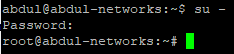

























0 Comments